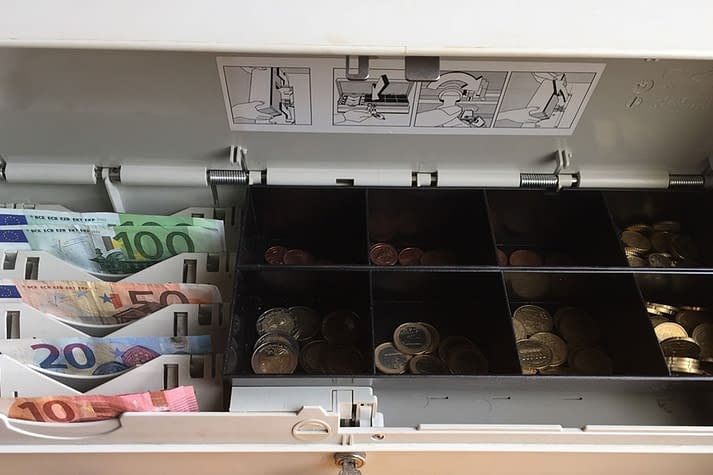Immer wieder taucht die Frage auf ob und wie man beim Kassieren einen Zielbetrag beim Erfassen eines Barbeleges eingeben kann. Und was passiert mit dem Differenzbetrag bzw. wie wird dieser ausgewiesen? SEP Bar! bietet diese Möglichkeit und ich möchte Ihnen hier die Vorgehensweise Schritt für Schritt kurz erklären.
Aber vorab – was verstehen wir unter einem Zielbetrag? Das ist jener Betrag, der auf dem Verkaufsbeleg als Endbetrag bzw. Summe aufscheinen soll. Wie im unten stehenden Beispiel angeführt hat der Kunde 3 Artikel zu einem Gesamtpreis von € 149,80 ausgesucht und man vereinbart aber eine Summe (Zielbetrag) von € 140,–. Der dadurch entstehende Differenzbetrag – ins unserem Fall € 9,80 – wird als Rabattbetrag auf dem Beleg ausgewiesen.
Zielbetrag auf einem Barbeleg eingeben
Einstellungen im SEP Administrator
Als erster Schritt ist es notwendig, im SEP Bar! Administrator einen Rabatt-Artikel als „Artikel Zielbetragsrabatt“ entsprechend anzulegen. Die Bezeichnung und der Matchcode kann beliebig gewählt werden – in diesem Fall nennen wir ihn „Rabatt-Artikel“. Beachten Sie, dass dieser Artikel kein Negativartikel ist und daher kein Häkchen dort zu setzen ist. Weiters ist diesem Artikel eine Steuerklasse zu hinterlegen, welche für den Rabatt herangezogen wird.
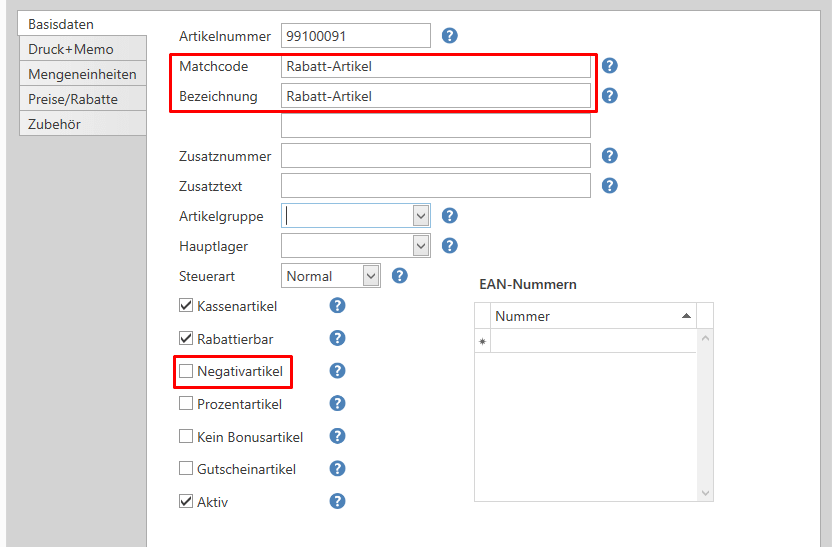
Als nächsten Schritt gehen Sie nun auf Optionen und wählen hier wird im Bereich Preise/Rabatte – im Artikel Zielbetragsrabatt – den Rabatt-Artikel aus und bestätigen mit Speichern. Danach können Sie den SEP Bar! Administrator schließen.
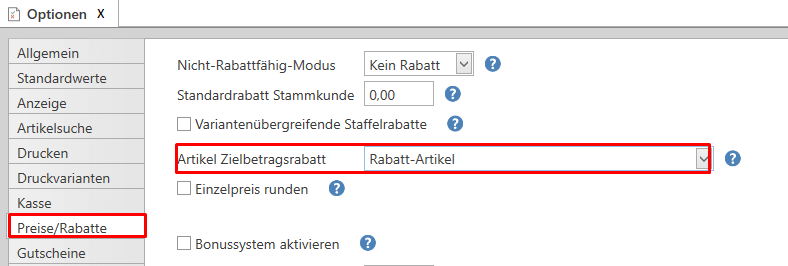
Erfassen des Zielbetrages
Beim Erstellen eines Barbeleges, welcher mit einem Zielbetrag ausgestellt werden soll, ist nun wie folgt vorzugehen:
Sie erfassen alle Artikel bzw. Positionen in gewohnter Weise. Den gewünschten Zielbetrag geben Sie nun in der Eingabezeile ganz unten mit einem Hashtag (#) vor dem gewünschten Betrag ein (Achtung: kein Leerraum dazwischen). Diese Eingabe bestätigen Sie mit der Enter-Taste.
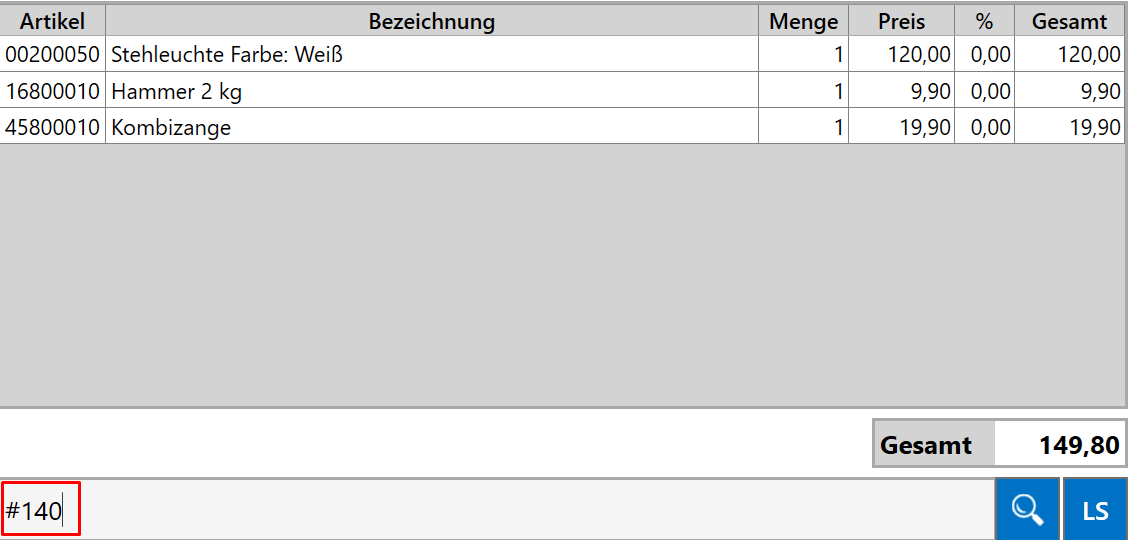
Durch diese Eingabe wird der Rabatt-Artikel als zusätzliche Position, mit dem Differenzbetrag zwischen Summe und Zielbetrag, eingefügt. In der Gesamtsumme wird nun der gewünschte Zielbetrag angezeigt.

Nun können Sie den Beleg abschließen und den Kassenbon ausdrucken.

Hier sehen Sie auf dem Ausdruck des Barbeleges, dass die Rabattposition ausgewiesen und der Zielbetrag als Summe angedruckt wird.
So einfach ist es einen Beleg mit Zielbetrag mit der SEP Bar! Kassenlösung zu erstellen.